NVMe SSD를 장착하면 데스크탑이나 노트북 PC의 성능을 크게 향상시킬 수 있다는 사실을 알고 계셨나요? 좋아요! 방법을 모르십니까? 걱정하지 마세요. 데스크톱 또는 노트북 컴퓨터에 NVMe SSD를 설치하는 방법을 설명하겠습니다.
기존 하드 드라이브는 RAM보다 50배 느립니다. 따라서 CPU, GPU(그래픽 처리 장치) 또는 마더보드 BUS가 아무리 빠르더라도 솔리드 스테이트 드라이브 시대에 여전히 HDD를 사용하고 있다면 컴퓨터에서 대기 시간이 발생합니다. (SSD).
마더보드가 NVMe 솔리드 스테이트 드라이브 하드 드라이브를 지원하는 경우 PC에서 초고속 성능을 경험하려면 NVMe로 전환해야 합니다. NVMe 하나를 구입하고 설치하는 비용을 생각하고 있다면 500GB 칩에 NVMe SSD를 최저 30달러에 구입할 수 있다는 사실에 놀랄 것입니다. 최고의 부분을 기다리십시오!
칩을 설치하기 위해 돈을 쓸 필요가 없습니다. 내장 스토리지를 데스크탑이나 노트북에 넣는 것은 간단합니다. PC 제조업체의 기술 지원팀에 전화하거나 PC를 지역 수리점에 가져갈 필요가 없습니다.
호환되는 컴퓨터에 NVMe SSD를 설치하는 데 필요한 모든 내용을 읽으십시오.
NVMe SSD란?

NVMe SSD 또는 M.2는 최신 마더보드에 포함된 더 빠른 논리 장치 포트의 짧은 형식입니다. NVMHCIS(Non-Volatile Memory Host Controller Interface Specification). SATA 또는 ATA 데이터 케이블을 통해 연결을 라우팅하지 않고 CPU가 마더보드 BUS를 통해 직접 내부 스토리지에 액세스할 수 있습니다.
NVMe는 자기 디스크가 아닌 반도체 기반의 HDD보다 35배 빠르다. 따라서 CPU, RAM 및 마더보드는 기존 HDD보다 훨씬 빠르게 내부 스토리지와 통신할 수 있습니다.
NVMe SSD는 M.2 PCI Express 확장 슬롯을 사용합니다. 따라서 M.2를 발음하는 것이 더 긴 대안보다 빠르고 쉽기 때문에 NVMe 대신 M.2 카드 또는 칩이라는 용어도 듣게 될 것입니다.
다양한 형태의 NVMe SSD가 있습니다. 변형은 다양한 종류의 PCIe 슬롯이 필요하기 때문입니다. 예를 들어 애드인 카드나 AIC, U.2, U.3, 최신은 M.2입니다.
M.2 폼 팩터 기반 최신 SSD를 사용하여 NVMe SSD를 컴퓨터에 설치하는 방법을 보여드리겠습니다. 아래 이미지를 볼 수 있습니다.
PC에 적합한 NVMe SSD를 구입하는 방법
NVME SSD에는 다양한 유형의 슬롯이 있으므로 그 중 하나만 구입할 수는 없습니다. 먼저 마더보드가 NVMe SSD를 지원하는지 확인해야 합니다. 그런 다음 마더보드가 지원하는 폼 팩터도 식별해야 합니다. 시장에서 널리 사용되는 두 가지 유형의 NVMe SSD 폼 팩터에 대한 이미지를 아래에서 찾으십시오.
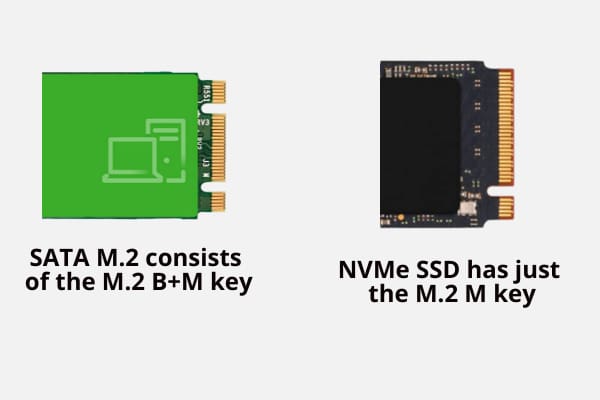
위의 두 SSD 칩이 지배적입니다. 키나 핀 레이아웃을 제외하고는 꽤 비슷해 보입니다. SATA M.2는 M.2 B+M 키로 구성됩니다. M.2 PCIe 확장 슬롯 내부로 들어가는 SSD의 금도금 패널에 두 개의 흠집이 있습니다.
반대로 NVMe SSD에는 M.2 M 키만 있습니다. 이는 SSD의 금도금 패널에 단 하나의 흠집이 있음을 의미합니다.
이제 어느 쪽도 상호 교환이 불가능하다는 것을 아는 것이 중요합니다. 마더보드에 M.2 B+M 키 호환 PCIe 슬롯이 있는 경우 SATA M.2 SSD를 구입하십시오. 마더보드에 M.2 M 키 호환 PCIe 확장 슬롯이 있는 경우 NVMe SSD를 구입하세요.
그러나 이 두 SATA 솔리드 스테이트 드라이브의 설치는 비슷합니다.
마더보드 설명서 또는 실제 마더보드에서 폼 팩터를 찾은 다음 컴퓨터에 맞는 NVMe 솔리드 스테이트 드라이브를 구입하십시오.
NVMe 호환 장치에서 어떤 확장 슬롯을 사용합니까?
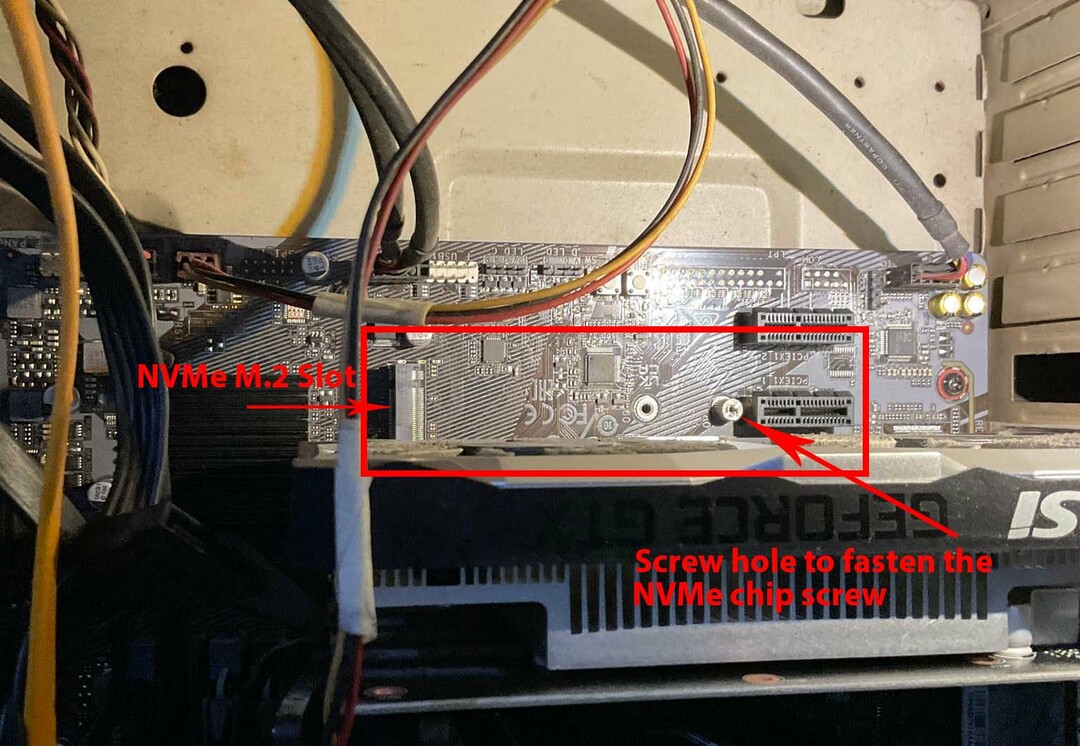
NVMe 호환 마더보드에는 M.2 M 키 호환 PCIe 확장 슬롯이 포함됩니다. 일반적으로 미드레인지 마더보드에는 이러한 확장 슬롯이 두 개 있습니다. 일부 제조업체는 마더보드와 함께 NVMe용 방열판을 제공할 수도 있습니다. 그러나 두 번째 NVMe 칩에 열 솔루션을 사용하려면 다른 방열판을 구입해야 합니다.
PC에 NVMe SSD를 설치하는 방법
아마 NVMe SSD를 구입하여 PC의 내부 스토리지를 가장 빠른 읽기 및 쓰기 액세스가 가능한 차세대 표준 내부 반도체 스토리지로 업그레이드했을 것입니다. 그러나 전자 상거래 또는 물리적 상점은 NVMe SSD 설치 프로세스를 설명하지 않았습니다.
친구에게 연락했을 수도 있지만 친구는 매우 간단하고 CPU 케이스를 열기만 하면 된다고만 말했습니다. 그런 다음 RAM 또는 GPU 카드와 마찬가지로 NVMe 칩을 연결하기만 하면 됩니다. 그러나 프로세스는 다른 하드웨어 액세서리를 데스크탑이나 랩탑 컴퓨터에 설치하는 것과는 다릅니다.
PC(데스크톱 컴퓨터)에 NVMe SSD를 설치하는 방법은 다음과 같습니다.
NVMe SSD 설치 전 CPU 케이스 준비
귀하의 어머니가 M.2 M 키 호환 PCIe 확장 슬롯을 포함하고 이미 적합한 SSD 칩을 구입했다는 점을 고려하여 진행 방법은 다음과 같습니다.
- 데스크톱을 종료합니다.
- CPU 케이스에서 모든 케이블을 분리합니다.
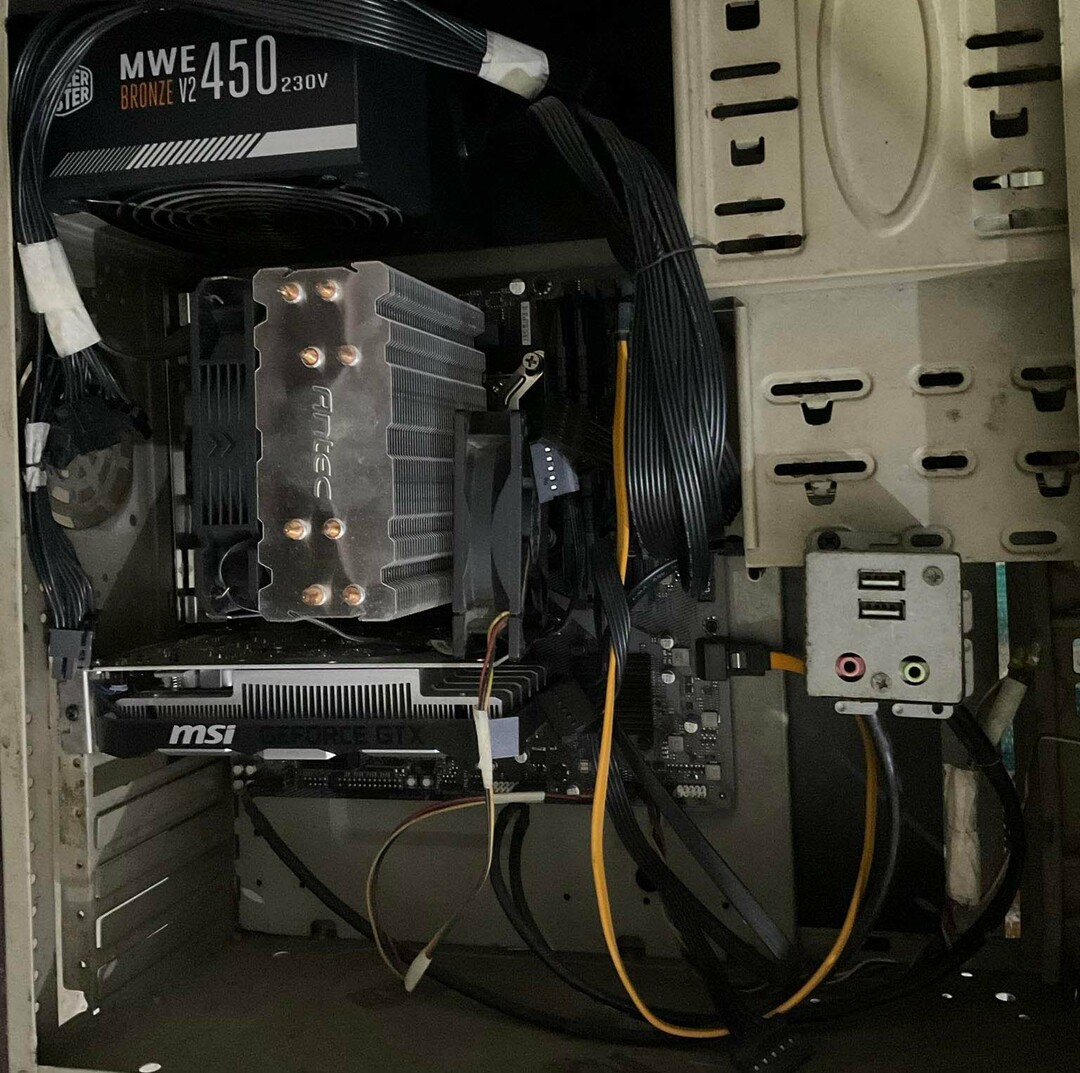
- 케이스 전면이 사용자를 향할 때 컴퓨터 캐비닛의 오른쪽 덮개가 있는 테이블 위에 컴퓨터 캐비닛을 놓습니다.
- 이제 CPU 케이스 커버를 섀시에 고정하는 나사를 풀면 왼쪽 커버를 열 수 있습니다.
- 또한 NVMe SSD를 마더보드 브레드보드 또는 회로 기판에 고정하려면 작은 드라이버가 필요합니다.
- 스태틱 손목 스트랩 밴드를 착용한 후 모든 단계를 수행하는 것이 좋습니다.
- 손목에 밴드를 착용하고 페인트가 칠해지지 않은 금속 표면에 악어 클립을 연결해야 합니다.
- 고정 손목 밴드를 사용하지 않는 경우 전체 NVMe SSD 설치 프로세스를 수행하는 동안 노출된 금속 표면을 자주 만지십시오.
- 마더보드에서 M.2 PCIe 슬롯을 찾습니다. 방해가 되는 다른 하드웨어가 있으면 NVMe SSD를 설치하기 전에 제거해야 합니다.
- 일반적으로 그래픽 카드 바로 아래에 하나의 M.2 슬롯이 있습니다. 다른 하나는 마더보드의 오른쪽 하단 모서리나 왼쪽 하단 모서리 중 하나인 사우스브리지 칩 근처에 있어야 합니다.
- PCIe M.2 확장 슬롯의 위치를 정확히 파악하려면 마더보드의 회로도에서 도움을 받으십시오.
- 마더보드에 M.2 슬롯이 하나만 있고 그래픽 카드 슬롯 아래에도 있는 경우 GPU를 제거해야 합니다. 여기에서 찾기 GPU를 제거하는 방법.
- NVMe SSD 칩을 배치할 위치를 파악했으면 이제 SSD 설치를 준비할 수 있습니다.
NVMe SSD를 설치하기 전에 SSD 칩 준비하기
대부분의 NVMe 칩은 두 개의 패키징 레이어로 배송됩니다. 외부 포장은 플라스틱 합지지로 만들어졌으며 내부 포장은 투명 플라스틱입니다.
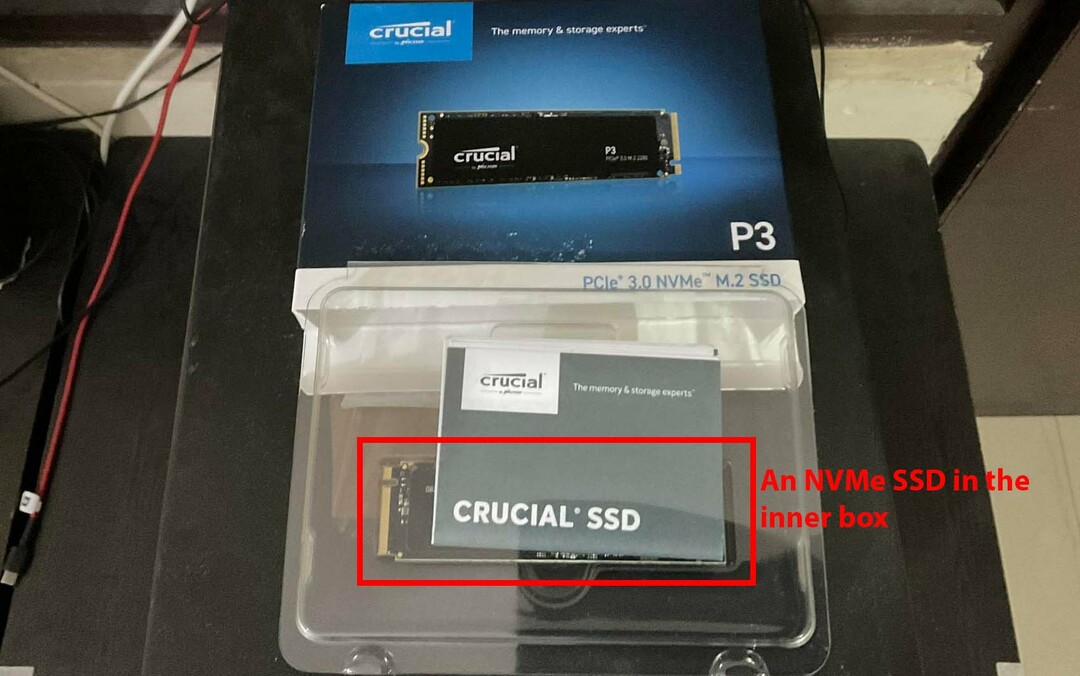
다른 상자를 엽니다. 조심스럽게 플라스틱 상자를 꺼내 테이블 위에 올려 놓으십시오. 앞에 칩이 보일 것입니다. 대부분의 칩에는 마더보드와 NVMe SSD 칩 내부에 작은 나사도 포함되어 있습니다.
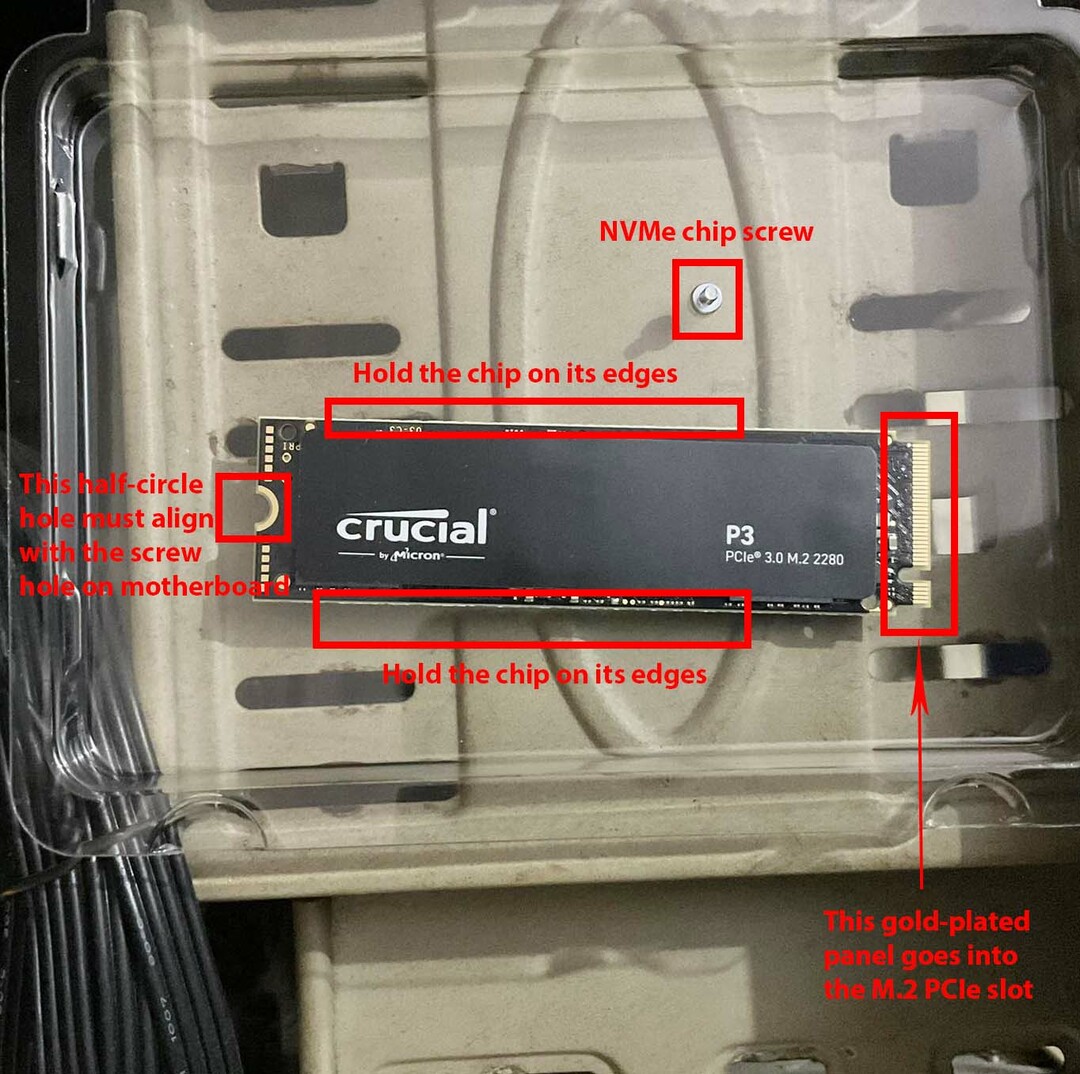
투명한 플라스틱 커버를 조심스럽게 엽니다. 어떤 대가를 치르더라도 금도금 키나 패널로 칩을 잡지 마십시오. 그렇게 하면 내부 저장소가 손상될 수 있습니다. 또한 NVMe SSD의 브레드보드 표면을 만지지 마십시오. 카드의 가장자리를 잡아야 합니다.
작은 나사는 설치 과정에서 없어서는 안 될 요소이므로 주의하십시오. 이 작은 나사와 호환되는 드라이버를 구하십시오.
마더보드에 NVMe SSD 설치
- 마더보드의 M.2 PCIe 확장 슬롯을 덮고 있는 방열판을 모두 풉니다.
- 지금은 방열판을 옆에 두십시오.
- M.2 M 키 또는 금도금 패널의 노치가 마더보드의 M.2 슬롯의 노치와 정렬되도록 NVMe 칩의 가장자리를 조심스럽게 잡습니다.
- M.2 슬롯 내부의 금도금 패널을 살짝 밀어 넣습니다.
- M.2 M 키가 PCIe 슬롯에 완전히 들어갔다고 느껴지면 칩에서 손을 뗍니다.
- 칩을 놓으면 바로 수직 위치로 이동합니다.
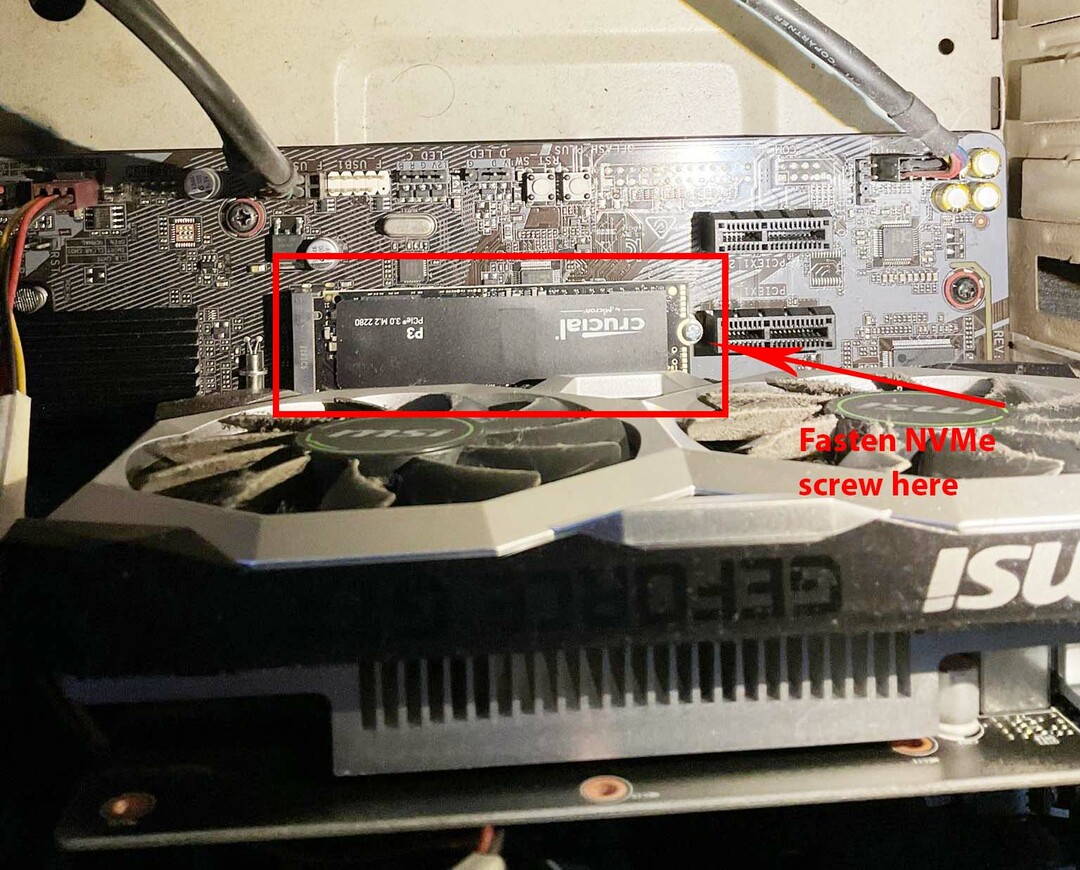
- 이제 집게 손가락을 사용하여 NVMe SSD 칩의 반원 구멍을 아래로 섬세하게 누르고 구멍을 PCIe M.2 확장 슬롯의 나사 슬롯에 맞춥니다.
- 나사를 구멍 안에 넣고 드라이버를 사용하여 조심스럽게 조입니다. NVMe SSD용 방열판을 설치하는 경우 나사를 조이기 전에 칩에 배치하는 것을 잊지 마십시오.
M.2 PCIe 슬롯이 있는 HDD 기반 노트북에 NVMe SSD를 설치하는 경우 프로세스는 위와 비슷합니다. 노트북의 뒷면을 열기만 하면 됩니다. 노트북의 하단 덮개를 열기 전에 충전기 케이블을 분리했는지 확인하십시오.
일반적으로 노트북 마더보드의 가장자리에서 NVMe M.2 슬롯을 찾을 수 있습니다. NVMe SSD 칩을 설치하는 것 외에는 노트북에서 다른 것을 만지지 마십시오.
일부 노트북에는 M.2 PCIe 히트싱크가 제공될 수 있습니다. PC에 보이면 나사를 풀고 M.2 SSD를 설치한 다음 그 위에 방열판을 올려 놓으세요. 노트북에 M.2 슬롯용 방열판이 함께 제공되지 않았다면 아마도 필요하지 않을 것입니다.
NVMe M.2 슬롯 방열판은 필수가 아닙니다. 그러나 칩이 너무 뜨거워지면 더 견딜 수 있는 온도 수준에 도달하기 위해 읽기 및 쓰기 속도를 조절합니다. 더 큰 파일을 복사할 때 대기 시간이 무시할 수 있을 뿐입니다. PC의 다른 읽기/쓰기 작업에는 영향을 미치지 않습니다.
BIOS에서 NVMe SSD를 설치하는 방법
대부분의 마더보드는 새로 설치된 NVMe 솔리드 스테이트 드라이브 내부의 저장 공간을 자동으로 수락하고 표시합니다. 그러나 다음 단계를 따르지 않는 경우:
- PC를 종료합니다.
- 계속 누르세요 F2 그리고 삭제 전원 버튼을 누른 후 동시에.
- 앞에 BIOS 또는 UEFI 메뉴가 표시되어야 합니다.
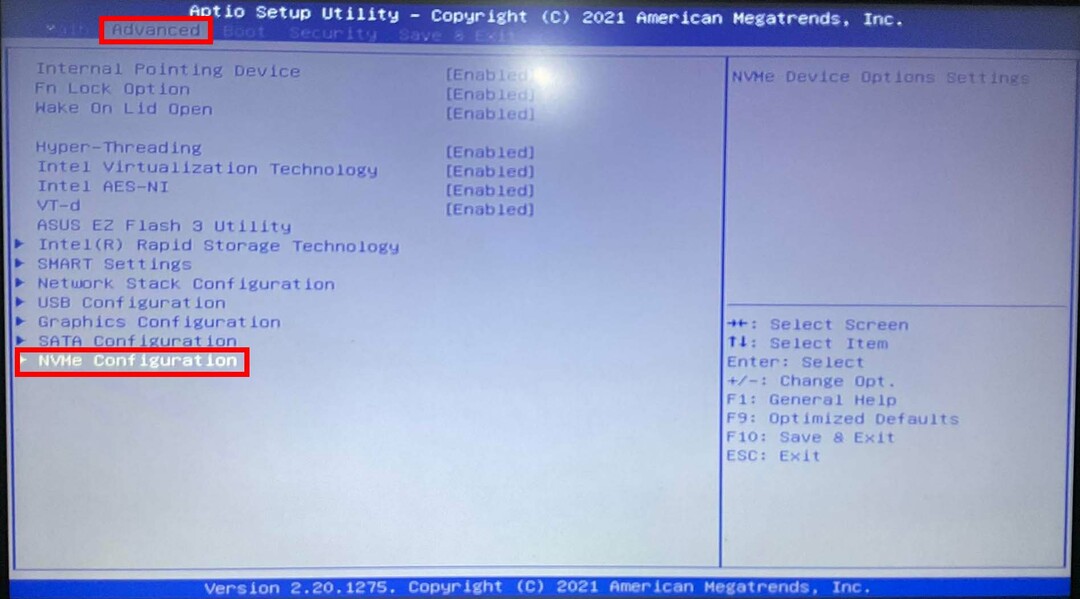
- 이동 고급의 그런 다음 NVMe 구성 공익사업.
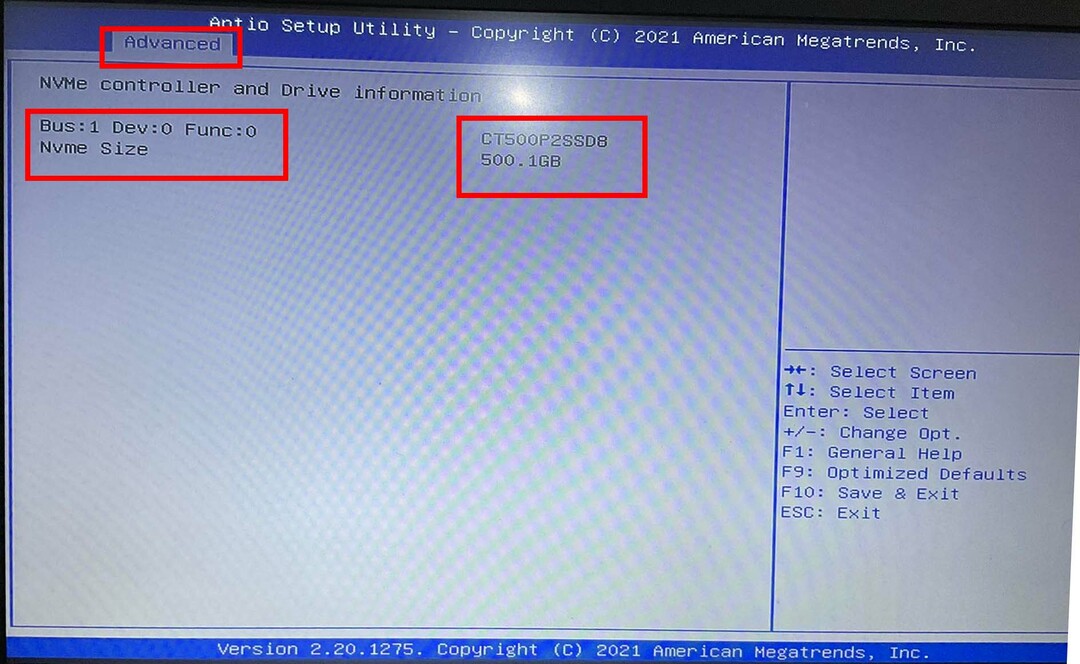
- 당신이 무엇을 본다면 장애가 있는 옵션을 선택하고 왼쪽 또는 오른쪽 탐색 키를 사용하여 NVMe SSD 칩을 활성화합니다.
- 이제 NVMe 일련 번호와 250GB, 500GB, 1TB 등과 같은 볼륨이 표시되어야 합니다.
Windows 11에서 NVMe SSD를 설치하는 방법
Windows 11 또는 10 PC에서 NVMe SSD 드라이브를 포맷하려면 다음 단계를 수행하십시오.
- 누르다 윈도우 + 에스 함께 Windows 검색을 엽니다.
- 유형 체재.
- 넌 봐야 해 하드 디스크 파티션 생성 및 포맷 아래의 최고의 경기 부분. 그것을 클릭하십시오.
- Windows 디스크 관리 유틸리티가 열립니다.
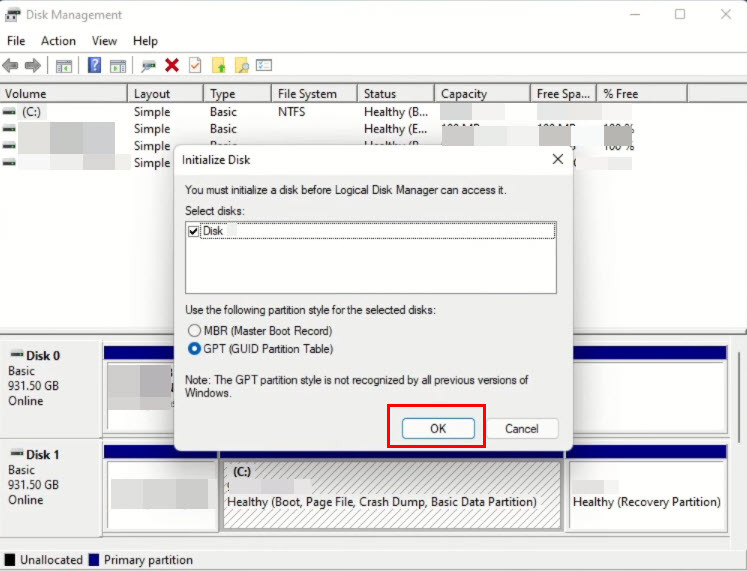
- 당신은 얻을 것이다 디스크 초기화 팝업.
- 선택하다 GPT 파티션 테이블로 클릭하고 좋아요.
- 이제 디스크 관리자의 하드 드라이브가 온라인 드라이브로 표시되어야 합니다.
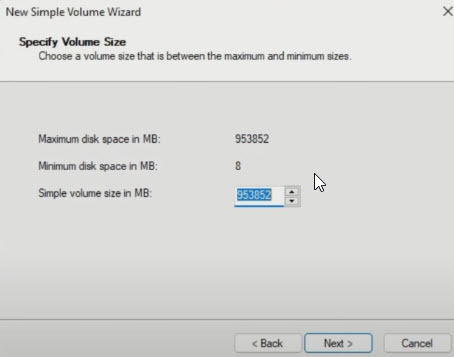
- 마우스 오른쪽 버튼으로 클릭 검은 리본 선택 새 단순 볼륨 상황에 맞는 메뉴에서.
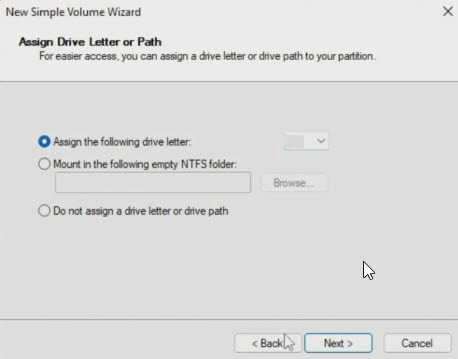
- 의 화면 안내를 따릅니다. 새 단순 볼륨 NVMe SSD 설치를 완료하는 마법사.
결론
이제 노트북이나 데스크탑에 NVMe SSD를 설치하는 방법을 알았습니다. M.2 SSD를 포맷한 후 해야 할 일은 윈도우 11 재설치 또는 이 드라이브에서 10개를 사용하여 초고속 컴퓨팅을 경험할 수 있습니다.
자세히 알아보기 SATA 대 NVMe SSD 여기. 아직 M.2 SSD를 구입하지 않았다면 다음을 확인하십시오. 최고의 NVMe SSD 여기.